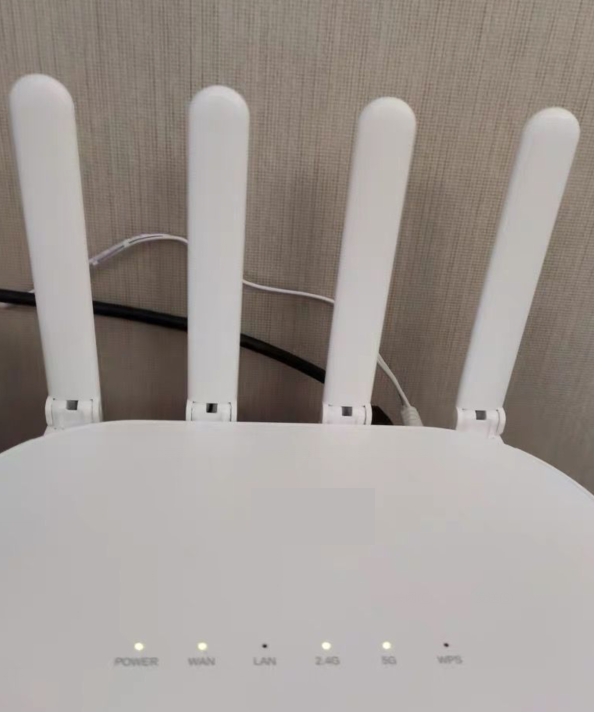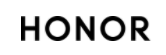如何用u盘安装系统?
第一步:制作启动电脑的U盘
首先找到一个可以使用的U盘,因为制作启动电脑的U盘时,会把U盘格式化,所以一定要记得要先把U盘里面有用的资料进行备份。然后在网上下载一个可以制作启动电脑的U盘的软件,这里需要提醒大家的是,一定要找到软件的官网进行下载,以免下载到有病毒的软件。进行安装之后,点击“一键制作USB启动盘”,就会把启动盘的内容安装在插在电脑的U盘里面了。
第二步:下载操作系统
U盘本身没有操作系统,所以要在网上进行下载,当然,大家一定要找正规的大型网站,才能保证下载的操作系统安全可靠,没有病毒。提醒大家的是,在格式方面,最好是选择ISO这个格式的文件,下载好了之后,同样存在U盘中。
第三步:安装操作系统
首先插入U盘,再 电脑开机 时,可以找到USB-HDDO,按回车后重新启动,就可以进入U盘启动了。选择第一个选项,即“运行Windows PE(系统安装)”,进入系统安装页面。打开“开始”,点击“程序”,找到里面的“科隆工具”,点击“诺顿Ghost”。在接下来出现的页面中,选择“Local”,在依次找到“Paritition”、“ From Image”,一步步进行点击。接下来在弹出的页面中,点击“YES”,然后就可以安装系统了,之后点击“OK”,选择好想要安装系统的那个分区,再继续点击“OK”,弹出的确认页面点击“YES”。接下来我们就可以清楚地看到安装系统的进度条,等待系统的安装。在安装为100%之后,点击右边的“ResetComputer”,之后只要重启电脑之后,就可以安装好系统了。
其实,使用U盘安装系统并不是很困难,只要耐心的安装一次,立刻就可以学会安装系统,成为朋友眼中的“大神”。需要的朋友,现在就来试一试如何使用U盘安装系统吧。

用u盘重装系统后必须装驱动吗?
两种方案:1、如果你的电脑已经安装了网卡驱动,可以直接链接上网,直接上网下载驱动,安装即可;
2、如果此时你的电脑无法上网,建议先安装主板驱动(一般带网卡驱动)或直接安装网卡驱动,在联网下载驱动安装。
附:如果你不知道电脑配置不知下载何种驱动,建议下载驱动驱动精灵或驱动人生等软件进行傻瓜式操作。品牌机建议直接到官网输入主机编号下载相应驱动。
安装顺序建议:先安装主板驱动重启后、再显卡、再其他驱动。